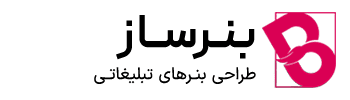غیر فعال کردن ذخیره خودکار فایل در تلگرام چگونه است ؟ در این مقاله این مورد را کامل به شما آموزش میدهیم، پس تا انتهای این مقاله آموزشی از سایت بنرساز همراه ما باشید…
حذف ذخیره خودکار در تلگرام
یکی از مواردی که باعث می شود حجم حافظه گوشی شما گرفته شود و یا عکس های بسیار زیادی در طول روز در گالری گوشی شما ذخیره شود دانلود خودکار فایل ها می باشد. پیشنهاد می کنم حتما این گزینه را خاموش کنید تا با مشکلی رو به رو نشوید. برای این کار تنها کافی است مراحل زیر را انجام دهید:
- تلگرام را باز کنید.
- بر روی سه خط بالای صفحه کلیک کنید.
- بر روی گزینه تنظیمات کلیک کنید.
- به بخش data and storage بروید.
- سپس بخش automatic media download را پیدا کنید.
- تما گزینه های موجود را خاموش کنید.
- همچنین پس در بخش Auto play media بخش video را خاموش کنید.

ذخیره خودکار عکس تلگرام در گالری
در نرم افزار تلگرام، شما میتوانید عکسها را به صورت خودکار در گالری گوشی یا دستگاه خود ذخیره کنید. در زیر، یک راهنمای ساده برای فعالسازی این ویژگی در تلگرام آورده شده است:
1.باز کردن تنظیمات تلگرام:
– در ابتدا، وارد اپلیکیشن تلگرام شوید.
– روی نوار منو (به شکل سه خط در بالا سمت چپ) کلیک کنید.
2. ورود به تنظیمات:
– به پایین صفحه بروید و روی “تنظیمات” یا “Settings” کلیک کنید.
3. **انتخاب تنظیمات چت:
– در بخش تنظیمات، گزینههای مختلف را مشاهده خواهید کرد. به “تنظیمات چت” یا “Chat Settings” بروید.
4. تغییر تنظیمات عکس:
– در بخش “تنظیمات چت”، به دنبال گزینه “ذخیره عکس” یا “Save to Gallery” بگردید.
5. فعالسازی ذخیره خودکار:
– احتمالاً گزینه “ذخیره خودکار” یا “Save to Gallery Automatically” وجود دارد. این گزینه را فعال کنید.
پس از انجام این مراحل، تلگرام به طور خودکار هر عکسی که در چتها دریافت یا ارسال کنید، در گالری دستگاه شما ذخیره میکند.
لطفاً توجه داشته باشید که تنظیمات ممکن است بر اساس نسخهی خاص تلگرام یا سیستم عامل گوشی شما متفاوت باشد. در صورت نداشتن این گزینه در تنظیمات، ممکن است به دلیل تغییرات در آپدیتهای بعدی یا تفاوتهای نسخهها باشد.
ذخیره خودکار عکس تلگرام ایفون
در تلگرام برای ذخیره خودکار عکسها در گالری دستگاه iPhone خود، میتوانید مراحل زیر را دنبال کنید:
1. باز کردن تنظیمات تلگرام:
– وارد اپلیکیشن تلگرام شوید.
– در پنل پایین صفحه، روی دکمه “تنظیمات” (Settings) کلیک کنید.
2. *نتخاب تنظیمات چت:
– در صفحه تنظیمات، به قسمت “تنظیمات چت” (Chat Settings) بروید.
3. تغییر تنظیمات عکس:
– در بخش “تنظیمات چت”، گزینه “ذخیره عکس” (Save to Camera Roll) را جستجو کنید.
4. فعالسازی ذخیره خودکار:
– احتمالاً یک گزینه به نام “ذخیره خودکار عکس” یا “Save to Camera Roll Automatically” وجود دارد. این گزینه را فعال کنید.
پس از این تغییرات، تلگرام باید هر عکسی که در چتها دریافت یا ارسال کنید را به صورت خودکار در گالری دستگاه شما ذخیره کند.
لطفاً توجه داشته باشید که تنظیمات ممکن است بسته به نسخه خاص تلگرام یا تغییرات در آپدیتهای بعدی متفاوت باشد. در صورتی که گزینهها به همان شکل موجود نباشند، ممکن است تنظیمات در دیگر قسمتها یا تغییر کرده باشند.
چگونه حافظه کش تلگرام را پاک کنیم ؟
از آن جایی که کانال های تلگرام دارای تعداد زیادی عکس و ویدئو می باشد دانلود و ذخیره ی همه ی این فایل ها در گوشی شما سریع تر فضای شما پر می کند! برای جلوگیری از این کار باید کش تلگرام را پاک کنید .
برای پاک کردن کش تلگرام، در صفحه اول برنامه روی آیکون منو همبرگری در بالای سمت چپ صفحه بزنید و از منو ظاهر شده Settings و سپس Data and Storage را انتخاب کنید.
در صفحه بعدی روی Storage Usage کلیک کنید.
برای پاک کردن کش تلگرام روی Clear Telegram Cache بزنید.
در پنجره ظاهر شده میتوانید مواردی که حافظه کش را اشغال کردهاند به تفکیک نوع فایل مشاهده کنید. عکس یا ویدیو و … را هر کدام را بخواهید میتوانید پاک کنید.
امیدواریم غیر فعال کردن ذخیره خودکار فایل در تلگرام و پاک کردن کش تلگرام به درد شما خورده باشد.
خدمات طراحی بنر تلگرام تیم طراحی بنرساز یکی از راحتترین روشها برای آماده کردن بنر تبلیغاتی برای تبلیغات تلگرامی میباشد!